Содержание
Управление и использование Apple ID — Служба поддержки Apple (RU)
Идентификатор Apple ID — это учетная запись для доступа к таким службам Apple, как App Store, Apple Music, iCloud, iMessage, FaceTime и другим. Для входа во все службы Apple можно использовать один идентификатор Apple ID и пароль.
Используйте один и тот же идентификатор Apple ID и пароль при каждом входе на устройство или в службу Apple. Если у вас нет идентификатора Apple ID, узнайте, как его создать. С помощью Apple ID можно выполнять следующие действия:
- автоматически настраивать все службы Apple при настройке нового устройства и входе в систему с помощью Apple ID;
- своевременно обновлять личные материалы на всех своих устройствах с помощью iCloud;
- выполнять вход в магазины iTunes Store, Books Store и App Store для совершения покупок и доступа к предыдущим покупкам;
- выполнять вход в «Сообщения» и FaceTime1, чтобы общаться и отправлять текстовые сообщения друзьям и близким.

- выполнять вход в сторонние приложения и на веб-сайты с помощью функции Вход с Apple.
Список других компонентов и служб, которые используют идентификатор Apple ID, см. в этой статье.
Управление идентификатором Apple ID
Так как Apple ID используется на всех устройствах и во всех службах, важно постоянно обновлять сведения своей учетной записи. Просто войдите в систему appleid.apple.com2 в любое время для управления учетной записью:
- Обновите доверенные номера телефона и устройства, на которых выполнен вход с помощью идентификатора Apple ID.
- Измените пароль, чтобы обеспечить безопасность своей учетной записи.
- Обновите адрес электронной почты идентификатора Apple ID3 на тот, который часто используете.
- Добавьте дополнительные адреса электронной почты, чтобы друзья и близкие могли с легкостью найти и общаться с вами в таких службах Apple, как FaceTime1, iMessage и «Локатор».

- Обновите дату рождения, связанную с идентификатором Apple ID.
- Измените страну или регион для идентификатора Apple ID.
Вы также можете узнать, как управлять платежной информацией на устройстве iPhone, iPad, iPod touch или компьютере Mac.
Защита вашей учетной записи — наше общее дело
Мы заботимся о безопасности и конфиденциальности вашего Apple ID. Вот несколько советов, как обеспечить безопасность и конфиденциальность своей учетной записи.
- Если вы еще этого не сделали, настройте двухфакторную аутентификацию, чтобы повысить уровень безопасности своей учетной записи. В зависимости от того, когда был создан ваш идентификатор Apple ID, он может быть уже защищен двухфакторной аутентификацией.
- Если вы не можете настроить двухфакторную аутентификацию, выполните сброс контрольных вопросов и добавьте резервный адрес электронной почты. Если вы забыли пароль или ответы на контрольные вопросы, резервный адрес электронной почты поможет восстановить доступ к вашей учетной записи.

- Ознакомьтесь с рекомендациями по безопасности идентификатора Apple ID.
1. Приложение FaceTime доступно не во всех странах и регионах.
2. В зависимости от того, как был создан идентификатор Apple ID, вам может потребоваться предоставить дополнительные сведения или изменить имя пользователя Apple ID с номера мобильного телефона на адрес электронной почты.
3. В континентальном Китае и Индии в качестве идентификатора Apple ID можно использовать номер телефона. В континентальном Китае для создания Apple ID может потребоваться номер, начинающийся с +86. Позже этот номер можно изменить. Или же выбрать страну либо регион, для которых он не требуется. Этот номер используется только в целях проверки.
Дата публикации:
Как отвязать Айфон от Apple ID бывшего владельца • QUORRA
Очень часто, покупая с рук технику от Apple, новые владельцы сталкиваются с ситуацией, когда необходимо правильно отвязать от устройства старый Apple ID и выйти из всех связанных сервисов. Также возникают ситуации, когда приобретенный iPhone оказывается заблокированным и для активации требуют ввести логин и пароль Apple ID предыдущего владельца.
Также возникают ситуации, когда приобретенный iPhone оказывается заблокированным и для активации требуют ввести логин и пароль Apple ID предыдущего владельца.
Наш материал расскажет как сменить Apple ID на яблочных гаджетах и обнулить их. Также рассмотрим ситуацию с отключением блокировки активации.
Покупка б/у айфонов требует тщательной проверки
Содержание
- Каким должно быть приобретаемое с рук устройство Apple
- Как разблокировать б/у айфон (с чеком и коробкой)
- Если заблокированный б/у айфон не имеет документов
Каким должно быть приобретаемое с рук устройство Apple
Для начала дадим немного теории и расскажем, каким должны быть покупаемые с рук устройства iPad или iPhone.
Вот наглядная инструкция, как отвязать старый Apple ID от айфона и обнулить его:
После такого сброса, вы без проблем сможете активировать свой Apple ID на устройстве и пользоваться им.
При покупке айфона или айпада требуйте от владельца всю документацию по устройству: гарантийный талон, коробку и кассовый чек (важнейший документ). Серийный номер (Serial No.) в телефоне и на коробке должен совпадать (иногда серийник указан на чеке). Проверьте историю гаджета через официальный сервис checkcoverage.apple.com. На сим-лотке имеется IMEI — он также должен совпадать с данными на коробке.
Как разблокировать б/у айфон (с чеком и коробкой)
Если удаление старого Apple ID было выполнено частично, имеется большая вероятность последующей блокировки устройства (Activation Lock). Произойти такое может после очередного обновления или прошивки гаджета и станет большой неожиданностью для владельца. Такая блокировка активируется на серверах компании и на этапе настройки устройства требует подвязки первоначального Apple ID. Избежать Activation Lock-а не получится, ведь система очень надежно защищена.
Блокировка активации iPhone по Apple ID
Если такое произошло — единственным способом, который вам поможет разблокировать б/у iPhone, станет обращение в поддержку Apple. В ходе этого обращения от вас потребуют подтверждения чистоты сделки.
В ходе этого обращения от вас потребуют подтверждения чистоты сделки.
Если при покупке гаджет был проверен и вам передали на него все документы (кассовый чек, гарантийку, коробку) — разблокировать айфон будет намного проще.
Для начала вам нужно сделать четкие фотографии:
- кассового чека — это главное свидетельство официальной покупки айфона;
- второе фото чека, где внизу впишите от руки серийный номер (если его в чеке нет)
- устройства с окном блокировки;
- задней крышки устройства;
- коробки, где наклеена информация о серийном номере и IMEI;
- фото sim-лотка с указанным там номером IMEI;
Скачайте эти фото на компьютер и дополнительно создайте единый zip-архив со всеми вложенными фото. Простыми словами — заархивируйте папку с фото, иногда поддержка просит фото именно в таком виде.
Важно: перед звонком в поддержку у вас уже должен быть активирован собственный Apple ID.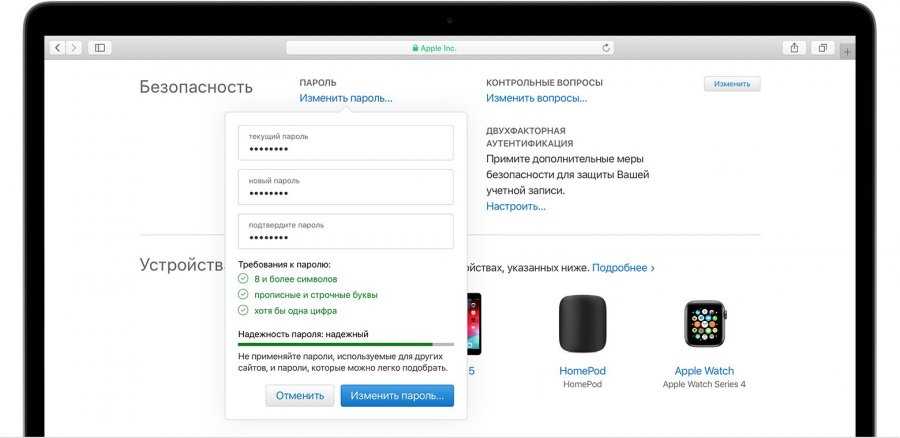 Сразу же авторизуйтесь с ним на сайте appleid.apple.com. Также откройте рабочую почту, на которую будут приходить письма, отправленные поддержкой. Такой подход позволит вам в телефонном режиме со специалистом быстро провести всю настройку.
Сразу же авторизуйтесь с ним на сайте appleid.apple.com. Также откройте рабочую почту, на которую будут приходить письма, отправленные поддержкой. Такой подход позволит вам в телефонном режиме со специалистом быстро провести всю настройку.
- После всех приготовлений вам нужно позвонить на официальный номер поддержки Apple в России 8‑800‑333‑51‑73.
- После соединения со специалистом укажите цель вашего обращения: отвязка Apple ID бывшего владельца от вашего устройства . Сотрудник будет задавать вопросы — рассказывайте все как есть, где и когда покупали, какие документы вам передали, как зовут продавца. Укажите на тот факт, что сделаны все необходимые фото для доказательства ваших слов.
- Если будете убедительны, специалист запросит у вас email и отправит на него письмо, где будет вложена ссылка для отправки файлов на сайт Apple.
- Вам нужно будет сразу же перейти по ссылке в письме и на специальной страничке Apple прикрепить и отослать все фото, сделанные заранее.

- Если будете действовать оперативно, специалист сразу же просмотрит ваши фотографии и, если сомнений в их подлинности не будет, создаст заявку на разблокировку устройства. У вас дополнительно запросят контактный телефон и email.
Конечно же, никто вам не даст 100% гарантии, что устройство разблокируют. Будут проводится проверки. Есть вероятность, что поддержка Apple свяжется с магазином и запросит подтверждения факта продажи и оригинальности кассового чека. Сама проверка может длиться до 21 дня.
Если по вашему устройству будет принят положительный ответ, вас обязательно уведомят об этом по почте или телефону. После этого ваше устройство будет разблокировано и вы сможете привязать к нему новый Apple ID.
Важно! Если у вас нет чека или коробки — не нужно пытаться обмануть поддержку Apple. Любой подвох или подмена с чеком будет обнаружена.
Если заблокированный б/у айфон не имеет документов
Если вы приобрели айфон с рук, документов по нему нет и прилетела блокировка активации — ситуация достаточно плачевная.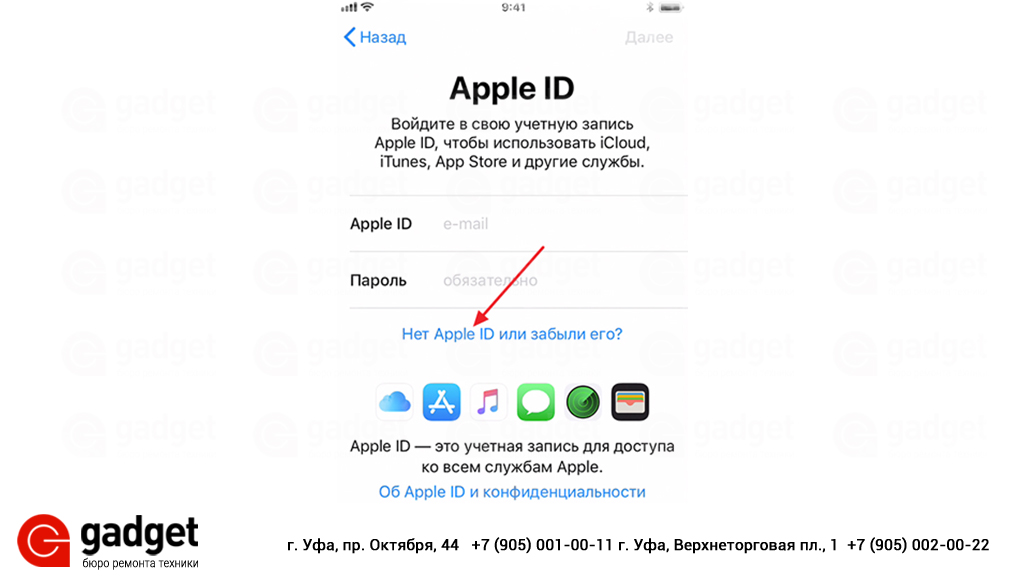 Бывает такое, что вместе с телефоном передаются только логин-пароль от Apple ID и поначалу устройство работает в штатном режиме. Однако после обновления или прошивки iOS может появиться запрос на данные другого Apple ID и телефон будет заблокирован. В таком случае вы не сможете доказать прозрачность вашей покупки и, по сути, смартфон превратится в заряжаемый кирпич.
Бывает такое, что вместе с телефоном передаются только логин-пароль от Apple ID и поначалу устройство работает в штатном режиме. Однако после обновления или прошивки iOS может появиться запрос на данные другого Apple ID и телефон будет заблокирован. В таком случае вы не сможете доказать прозрачность вашей покупки и, по сути, смартфон превратится в заряжаемый кирпич.
В интернете сейчас можно встретить множество инструкций или рекламы специальных программ и сервисов, которые помогут обойти блокировку iPhone/iPad. В случае с инструкциями — это давние туториалы по обходу Activation Lock, которые уже давно не работают. Также неизвестные лица предлагают использовать платные сервисы, которые быстро разблокируют айфон. Но если почитать отзывы о их работе — это сплошные заказные комментарии.
Руководство для начинающих по Apple ID. для использования устройств Apple, таких как iPhone, iPad и MacBook Air/Pro, вам будет предложено войти в систему с помощью вашего Apple ID, чтобы настроить новое устройство.
 Apple ID — это личная учетная запись, которую вы используете для доступа к таким службам Apple, как App Store, iCloud, Messages, FaceTime и другим. И он синхронизирует вашу подписку, платежную информацию и т. д., которые вы используете на всех своих устройствах Apple.
Apple ID — это личная учетная запись, которую вы используете для доступа к таким службам Apple, как App Store, iCloud, Messages, FaceTime и другим. И он синхронизирует вашу подписку, платежную информацию и т. д., которые вы используете на всех своих устройствах Apple.
Только с Apple ID вы можете использовать Apple TV+ или Apple Music, совершать покупки в App Store, отслеживать и защищать свои устройства Apple с помощью Find My, синхронизировать фотографии с iCloud, а также помогает сбросить забытый пароль Mac. Поэтому давайте перейдем к более подробному изучению Apple ID.
Содержание:
- 1. Как создать свой Apple ID
- 2. Как защитить свою учетную запись
- 3. Другие советы по использованию Apple ID
Как создать свой Apple ID
Apple ID можно создать совершенно бесплатно. Когда вы настраиваете новое устройство, вы можете нажать «Создать Apple ID…», чтобы создать свою личную учетную запись. Когда появится новое диалоговое окно, вам необходимо заполнить основную информацию, включая ваше имя, фамилию, адрес электронной почты (это будет ваш Apple ID), пароль, номер телефона и т. д.
д.
В дополнение к созданию Apple ID в процессе настройки, вы также можете сделать это позже на своем устройстве. Вы можете выбрать один из нескольких способов:
- На iPad/iPhone/iPod : откройте «Настройки» > нажмите «Войти на iPhone/iPad» вверху > нажмите «Нет Apple ID или забыли его?» > Создайте Apple ID, затем следуйте инструкциям.
- На MacBook Air/Pro/iMac : нажмите логотип Apple > «Системные настройки» > нажмите «Войти» в интерфейсе пустого профиля > нажмите «Создать Apple ID…», затем следуйте всем инструкциям.
- На ПК с Windows : Откройте iTunes, выберите «Учетная запись» > «Войти» в строке меню > выберите «Создать новый Apple ID».
- В Apple Store : Откройте магазин Apple > Коснитесь профиля на iPhone/iPad или нажмите «Войти» > «Забыть Apple ID или пароль» на Mac, затем выберите «Создать Apple ID» и введите необходимую информацию.
- Чтобы создать Apple ID в Интернете : Посетите appleid.
 apple.com в браузере и нажмите «Создать свой Apple ID» в правом верхнем углу.
apple.com в браузере и нажмите «Создать свой Apple ID» в правом верхнем углу.
Как защитить свою учетную запись
Учитывая, что Apple ID хранит ваш адрес электронной почты и пароль для входа, а также другую личную информацию, такую как контактная информация и платежи, очень важно защитить свой Apple ID. Есть несколько эффективных методов, которые вы можете использовать, чтобы максимально обезопасить свою учетную запись.
Надежный пароль : Правило паролей Apple требует, чтобы ваш пароль состоял из 8 или более символов, прописных и строчных букв и по крайней мере 1 цифры. Вы также можете добавить дополнительные символы и знаки препинания, чтобы сделать пароль еще более надежным.
Используйте контрольные вопросы . Эти контрольные вопросы и ваши правильные ответы помогают Apple идентифицировать вас и подтвердить, что вы являетесь лицом, запрашивающим доступ к вашей учетной записи. Вы должны задать трудные вопросы, которые не могут быть легко угаданы.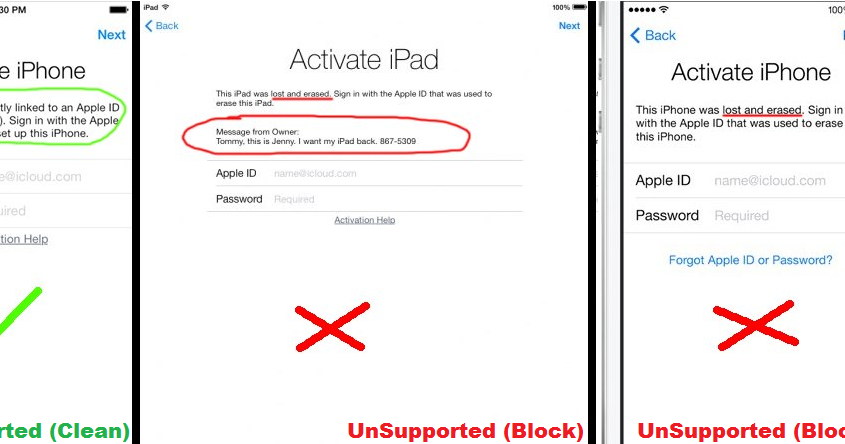 Не рекомендуется задавать такие вопросы, как дни рождения и имена.
Не рекомендуется задавать такие вопросы, как дни рождения и имена.
Двухфакторная аутентификация : это улучшенный метод безопасности. Когда вы впервые входите в свой Apple ID на новом устройстве, вам будет предложено подтвердить вашу личность с помощью шестизначного проверочного кода, случайного кода, отображаемого на другом устройстве, или отправленного на доверенный номер телефона. Если эта функция включена, все остальные не смогут войти в вашу учетную запись Apple даже с паролем.
Другие советы по использованию Apple ID
В дополнение к тому, как создать Apple ID, новый пользователь iPhone/iPad/Mac также задается вопросом, как изменить адрес электронной почты Apple ID, как выйти из Apple ID, когда вы готовите Mac к продаже и т. д. В этом разделе мы собрали и ответили на часто задаваемые вопросы об Apple ID. Следующие шаги предназначены для MacBook Air/Pro/iMac, который немного отличается от других устройств Apple.
Как войти в Apple ID : Нажмите на логотип Apple > «Системные настройки» и нажмите кнопку «Войти», затем введите адрес электронной почты и пароль Apple ID, а также пароль учетной записи пользователя.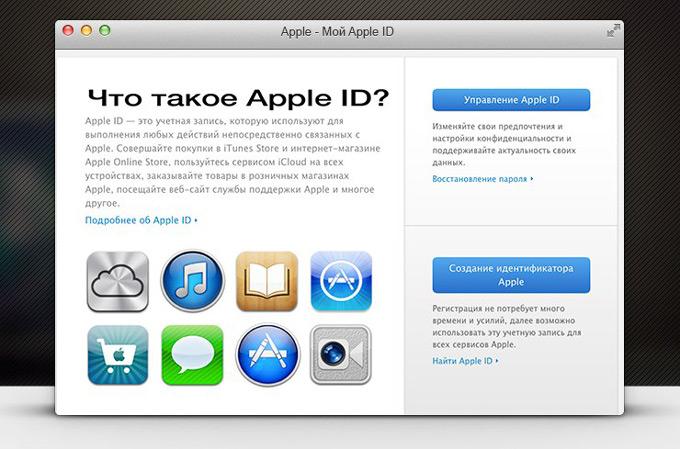
Как выйти из Apple ID : Нажмите на логотип Apple > «Системные настройки» и нажмите Apple ID в профиле, затем выберите «Обзор» на левой боковой панели > нажмите «Выйти» внизу. Выберите Сохранить копию перед выходом.
Как изменить электронную почту Apple ID : Перейдите на сайт appleid.apple.com и войдите в систему, в разделе «Вход и безопасность» выберите Apple ID, затем введите новый адрес электронной почты.
Как изменить/сбросить пароль Apple ID : Откройте меню Apple > «Системные настройки» > Apple ID, затем выберите «Пароль и безопасность» > «Изменить пароль». Введите пароль, чтобы разблокировать Mac, введите и подтвердите новый пароль во всплывающем окне, затем нажмите «Изменить» для подтверждения.
Как удалить Apple ID : Перейдите на сайт privacy.apple.com на iPad/ПК/Mac, войдите в свою учетную запись Apple и щелкните Apple ID. На странице Apple ID и конфиденциальность выберите Продолжить.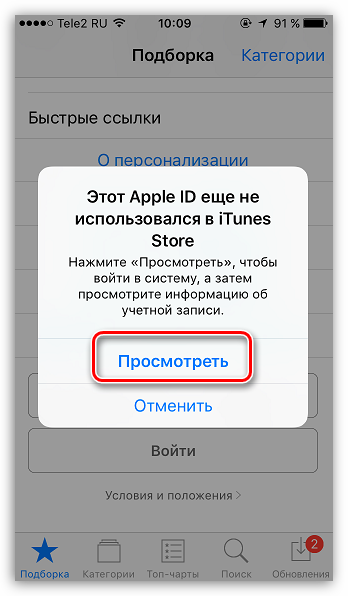 В разделе «Удалить свою учетную запись» выберите «Начать». Затем следуйте инструкциям на экране. Это навсегда удалит всю информацию о вашей учетной записи.
В разделе «Удалить свою учетную запись» выберите «Начать». Затем следуйте инструкциям на экране. Это навсегда удалит всю информацию о вашей учетной записи.
Подробнее :
- Почему и как исправить ошибку «Этот Apple ID не активен»
- Исправить ошибку Apple ID «Вы не можете войти в это время»
- Ключи безопасности для Apple ID: расширенные Защита пользовательских данных
- Как исправить, если ваш Apple ID заблокирован?
Аманда Вонг
Аманда — один из ведущих обозревателей iBoysoft. Она любит изучать новые технологии, уделяя особое внимание macOS, ОС Windows, восстановлению данных, безопасности данных, управлению дисками и другим вопросам, связанным с технологиями. Она с удовольствием публикует технические и информационные статьи, чтобы помочь людям решить проблемы и получить максимальную отдачу от своих устройств.
Джессика Ши
Джессика Ши — старший технический редактор iBoysoft. За свой 3-летний опыт работы Джессика написала множество информативных и обучающих статей по восстановлению данных, безопасности данных и управлению дисками, чтобы помочь многим читателям защитить свои важные документы и максимально эффективно использовать свои устройства.
За свой 3-летний опыт работы Джессика написала множество информативных и обучающих статей по восстановлению данных, безопасности данных и управлению дисками, чтобы помочь многим читателям защитить свои важные документы и максимально эффективно использовать свои устройства.
Как создать Apple ID без номера с помощью телефона и компьютера
Apple ID похож на удостоверение личности пользователей iPhone. Создание Apple ID — это первое необходимое условие, чтобы воспользоваться богатым магазином и услугами устройств Apple, включая iPhone. По этой причине каждый человек, который покупает устройство у продуктов Apple, должен создать свой идентификатор как можно скорее.
Одним из недавних критических замечаний со стороны Apple является обязательное создание Apple ID с использованием номера телефона. К сожалению, в нашей стране не были включены поддерживаемые Apple префиксы с начала списка.
Хотя эти структуры направлены на повышение безопасности пользователей, их проблемы с безопасностью стали громоздкими из-за существующих ограничений для иранских пользователей.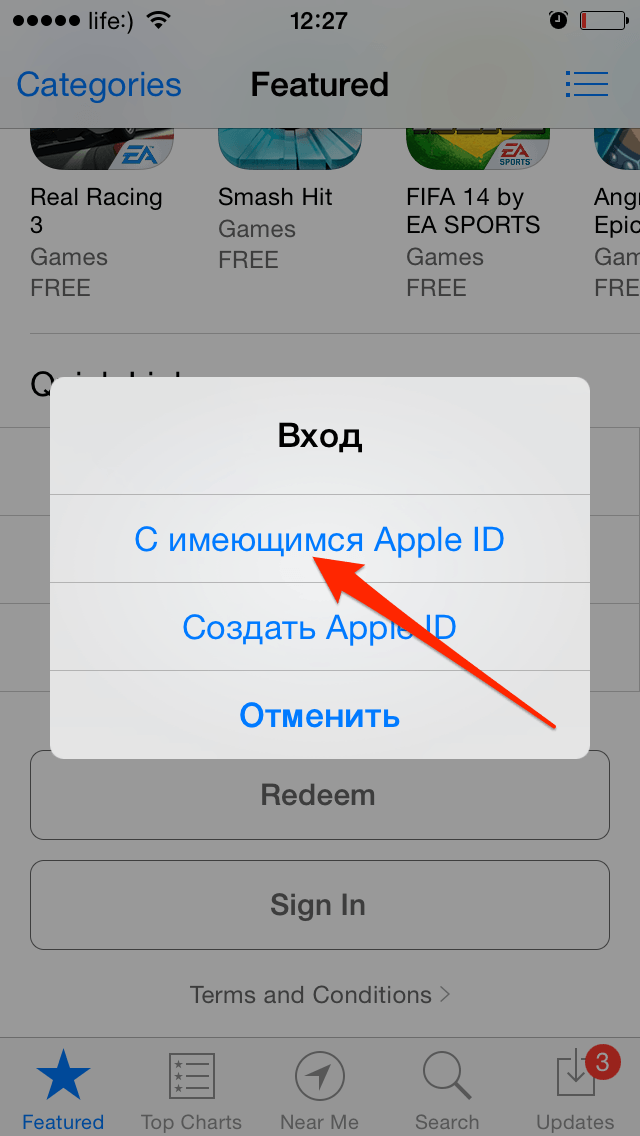 Поскольку они неизбежно обращаются к обходу этих ограничений, поле злоупотреблений в таких условиях увеличивается.
Поскольку они неизбежно обращаются к обходу этих ограничений, поле злоупотреблений в таких условиях увеличивается.
По этой причине этот вопрос быстро стал одной из главных проблем для иранских пользователей iPhone, пока не расцвел рынок карт Apple ID или создание личного Apple ID в обмен на получение его сборов.
До внедрения новых политик безопасности Apple любой мог создать Apple ID через веб-сайт Apple и любое устройство, не нуждаясь в номере, пока числовое поле не было добавлено в регистрационную форму и шокировало пользователей. К счастью, способ создания Apple ID без номера еще не полностью закрыт.
После этого инцидента команда исследовала различные способы создания Apple ID без номера телефона.
Эти расследования в конечном итоге привели к процессу регистрации без ввода номера с использованием определенной версии iTunes.
Недавно мы рассмотрели предыдущий и другие доступные способы, и теперь вы можете пройти все процедуры регистрации, используя более простой и понятный способ без необходимости установки iTunes, без необходимости вводить номер и только с iPhone или телефоном Android .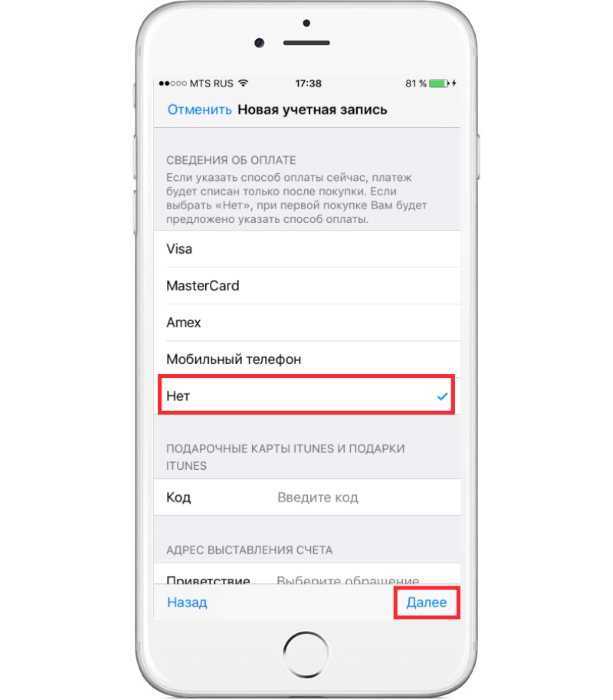
Кроме того, прежний метод до сих пор не заблокирован, и вы можете использовать его для создания своей учетной записи. Далее мы опишем этапы создания Apple ID без оплаты и совершенно бесплатно пошагово, а также укажем наилучшее решение всех возможных проблем.
Способы создания Apple ID | номер телефона | Способ оплаты | Платежный адрес |
|---|---|---|---|
| iPhone или iPad (новый способ) | опционально | опционально | Обязательно (для использования App Store) |
| Приложение Apple Music для Android (новый курс) | опционально | опционально | – |
| Программное обеспечение iTunes | дополнительно | дополнительно | Обязательно (для использования App Store) |
| Веб-сайт Apple | Обязательно | дополнительно | Обязательно (для использования App Store) |
| Веб-версия Apple Music | дополнительно | Обязательно | – |
Спецификации и советы по созданию Apple ID
Обычно, чтобы открыть учетную запись и пользоваться услугами на основе учетной записи на различных веб-сайтах, необходимо предоставить идентифицирующую информацию, такую как имя, дата рождения и прочее. например, пароль и адрес электронной почты. Все эти вещи также присутствуют при создании Apple ID, но следует отметить, что он более чувствителен, чем другие учетные записи, такие как Gmail.
например, пароль и адрес электронной почты. Все эти вещи также присутствуют при создании Apple ID, но следует отметить, что он более чувствителен, чем другие учетные записи, такие как Gmail.
Поскольку из-за строгих мер безопасности, принятых Apple, если возникнет проблема с какой-либо предоставленной информацией, например, недоступность или забвение какой-либо информации, это вызовет серьезные проблемы для пользователей, так что человек вынужден ограничить использование устройства, на котором есть его учетная запись. Если он подключен, то произойдет сбой, или будет много препятствий для восстановления устройства.
Поэтому вы должны обратить внимание на несколько моментов при создании Apple ID с использованием методов, представленных в этой статье, потому что вы можете использовать каждую информацию, указанную в следующих параграфах, в случае подозрительной активности в вашей учетной записи, установка приложений , смена пароля, выход из интерпретации или Они даже периодически запрашиваются Apple или ваша личность регулярно проверяется каким-либо образом:
- Пожалуйста, введите свои данные полностью правильно; В частности, рекомендуется внимательно подходить к дате своего рождения; порядок ввода: год/день/месяц.

- Обязательно используйте свою личную и постоянную электронную почту и избегайте предоставления временных электронных писем или электронных писем, для которых вы не установили метод восстановления пароля, потому что вы его забыли.
- Тщательно определите контрольные вопросы, которые вам будут задавать в процессе строительства; Это значит, что вы выбираете самые распространенные вопросы, ответы на которые не забудете в уме и даже где-то записываете их ответы.
- Если форма секретного вопроса недоступна в процессе создания учетной записи, обратитесь к разделу завершения создания Apple ID, чтобы назначить контрольные вопросы и второе электронное письмо.
Предварительные условия для создания Apple ID
1. Платежный адрес
Помимо упомянутых выше вещей, для завершения создания Apple ID необходимы другие вещи, необходимые для использования платных услуг и услуг по подписке. компании Apple, таких как iTunes, Apple Music, Apple TV, App Store и другие сопутствующие сервисы. Эта информация включает кредит информация о карте или банковских счетах (платежная информация) и платежные адреса (адрес для выставления счетов и доставки) .
Эта информация включает кредит информация о карте или банковских счетах (платежная информация) и платежные адреса (адрес для выставления счетов и доставки) .
При создании Apple ID через мобильный телефон эта информация не запрашивается; предоставление этих двух необязательно. Тем не менее, чтобы использовать App Store (бесплатные приложения), вы должны заполнить раздел платежного адреса на панели пользователя, объяснив процесс создания. Платежный адрес включает страну, город, штат, почтовый индекс, номер телефона и данные получателя 9.0012 .
Так как Ирана нет в этом списке, а адрес покупки не влияет на установку бесплатных программ из App Store, в этом разделе можно использовать поддельную информацию. Эта информация генерируется полностью случайным образом и может быть извлечена из нее в любом количестве случайных спецификаций. Существует множество сайтов, на которых вы можете использовать эту неверную и нереальную информацию, не имеющую отношения к какому-либо физическому лицу.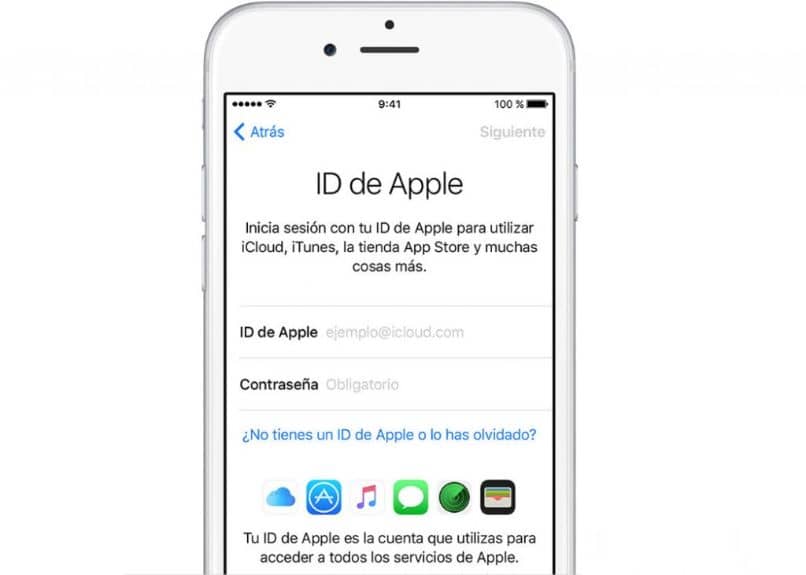
Обратите внимание, что Apple не использует эту информацию для аутентификации или получения вашего Apple ID . Как уже упоминалось, заполнение этой информации необходимо для использования App Store, поэтому используйте один из следующих веб-сайтов, чтобы извлечь информацию, указанную на фотографии, для каждого метода создания Apple ID.
Генератор поддельных имен
Генератор поддельных лиц
Лучше сохранить скриншот этой страницы. Обратите внимание, что требуется только указанная информация, и ни в коем случае не используйте информацию о его банковском счете.
2. номер телефона
Только если вы собираетесь создать Apple ID , вам потребуется номер телефона, и его ввод потребуется для выполнения следующих шагов, поэтому, если вы используете iPhone или Android-приложение Apple Music или iTunes для создания Apple ID , вам не нужно Вам не нужно будет вводить номер телефона.
А вот что касается ввода номера, как было сказано в начале статьи, Иран не входит в один список поддерживаемых Apple номеров, поэтому необходимо использовать действительные иностранные номера, получить которые можно тремя способами:
- Я использую иностранные номера, принадлежащие реальным людям через знакомого человека за границей: лучший и самый надежный вариант.

- Мы создаем виртуальный номер и используем бесплатные или платные услуги в этом отношении: идеальный метод для иранских пользователей, который, конечно же, сопряжен с затратами.
- Использование услуг по приему SMS: самый дешевый, простой и, конечно же, самый коррумпированный способ из доступных
Безопасность учетной записи пользователя является первой причиной обязательного ввода номера телефона, поскольку он считается внешним фактором для аутентификации людей и сокращает потребность во времени и длительных процедурах аутентификации.
Поэтому использование телефонных номеров, которые не принадлежат вам или близким вам людям, может иметь последствия для вашей учетной записи пользователя. Тем не менее, решение не может быть выбрано для обычных иранских пользователей, поэтому вам следует выбрать виртуальные номера.
Отдельно стоит сказать об услугах, предоставляющих виртуальные номера. Однако использовать их нежелательно. В настоящее время это единственный возможный метод для всех иранских пользователей. Несколько сервисов в настоящее время предоставляют виртуальные телефонные номера для личного и корпоративного использования по всему миру, но, к сожалению, большинство из этих сервисов оплачиваются за первоначальную или ежемесячную плату. Они дают желаемый номер телефона пользователей с кодом разных стран.
Несколько сервисов в настоящее время предоставляют виртуальные телефонные номера для личного и корпоративного использования по всему миру, но, к сожалению, большинство из этих сервисов оплачиваются за первоначальную или ежемесячную плату. Они дают желаемый номер телефона пользователей с кодом разных стран.
Единственная бесплатная услуга — это Google Voice, которая предоставляет виртуальный номер только для США. Как уже упоминалось, эта услуга бесплатна, но для ее регистрации потребуется еще один номер телефона, который должен быть из США, так что в итоге за активацию этой услуги все равно придется платить, но самый распространенный и Самый дешевый способ Считается безопасным и надежным виртуальным номером для иранских пользователей.
Поэтому перед регистрацией вы можете использовать Apple ID для заказа и создания учетной записи Google Voice, чтобы получить номер и продолжить проверку отчета, шаги которого полностью описаны в этом руководстве.
Но в случае третьего решения, то есть использования бесплатных услуг приема SMS, учитывая, что при создании Apple ID необходимо соблюдать меры предосторожности в отношении предоставления конфиденциальной информации, поскольку возможность временных виртуальных номеров или онлайн-сервисы приема SMS, недоступные в любой момент, использовали их номера при создании Apple ID, и большинство из этих номеров не могут быть зарегистрированы из-за того, что они заблокированы или используются другими пользователями, поэтому мы воздерживаемся от упоминания этих сайтов.
Создание Apple ID без номера на iPhone
1. На iPhone откройте «Настройки» и p Войдите в свой iPhone.
2. На открывшемся экране тап не имеет Apple ID или забыл его?»
3. Выберите Создать Apple ID.
4. В поля День рождения, Фамилия, Имя введите свое имя, фамилию и дату рождения r соответственно. Дата указана по григорианскому календарю, поэтому используйте время сайта. I, чтобы преобразовать вашу солнечную дату рождения в григорианскую и ввести ее в это поле, затем нажмите «Далее».
5. Введите исходный адрес электронной почты в поле Электронная почта. Этот адрес электронной почты будет вашим основным идентификатором Apple ID при входе в свою учетную запись. Кроме того, если вы не хотите получать новости и уведомления от Apple, вы можете отключить параметр «Новости и объявления Apple», а затем нажать «Далее».
6. В поле Пароль введите пароль и повторите его в поле Подтвердить. Пароль должен состоять из восьми символов и содержать как минимум одну цифру, прописную букву «а» и строчную букву.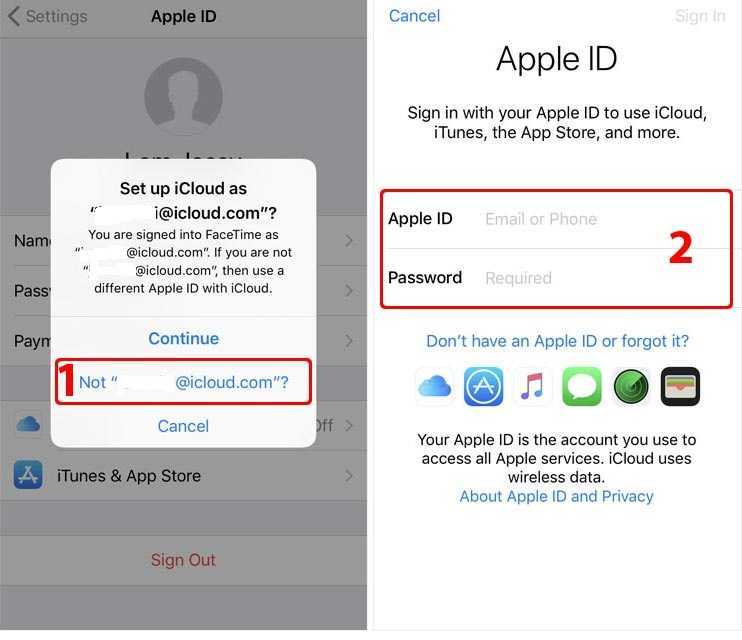
7. Здесь необходимо ввести свой номер телефона, но этот шаг можно легко пропустить. Сохраняя код города, установленный на USthe, в соответствующем поле введите тот же номер телефона, который вы извлекли из сайтов, генерирующих поддельную информацию, и нажмите «Далее».
8. В этом разделе выберите «Не получили код подтверждения?»
9. Нажмите «Подтвердить позже».
10. Нажмите «Продолжить».
11. В этом разделе примите правила, выбрав «Согласен» внизу страницы a, и снова выберите «Согласен» в следующем окне.
12. Подождите, пока будет создан ваш Apple ID. После создания учетной записи вам будет предложено ввести пароль блокировки экрана, чтобы связать Apple ID с вашим устройством. Теперь ваш Apple ID создан и его нужно только активировать.
13. Нажмите «Подтвердить адрес электронной почты», чтобы активировать и подтвердить свой Apple ID.
14. Нажмите «Отправить код».
15. Перейдите в свою электронную почту и введите последнее электронное письмо, содержащее код подтверждения, отправленный Apple из раздела «Входящие».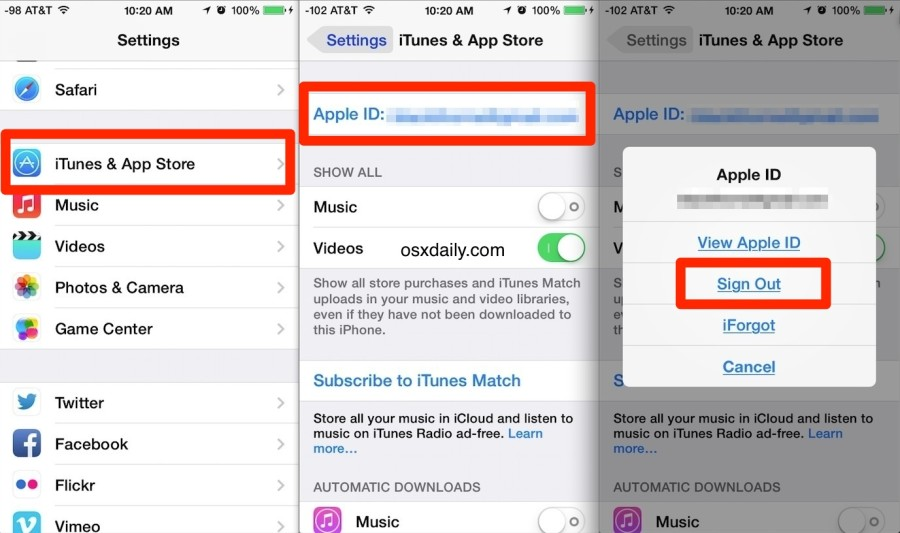 После подтверждения электронной почты ваша учетная запись создана и готова к использованию.
После подтверждения электронной почты ваша учетная запись создана и готова к использованию.
Далее для использования Apple Store и загрузки приложений необходимо добавить платежный адрес в свою учетную запись; для этой работы:
1. Откройте App Store, введите имя приложения по вашему выбору и нажмите «Получить». Нажмите Обзор во всплывающем окне.
2. Здесь t, страна США; включите параметр «Согласен с условиями и положениями» и нажмите «Далее».
3. На следующей странице установите для раздела «Способ оплаты» значение «Нет».
4. На следующей странице скопируйте сведения о поддельном адресе из раздела предварительных требований и вставьте их в соответствующие поля. Требуемая информация включает улицу, город, штат, почтовый индекс и телефон, и вам не нужно использовать вымышленное имя или свое имя. Также второе поле Street является необязательным и не требует заполнения.
4. После завершения элементов нажмите «Далее» и в конце «Продолжить». Теперь ваш Apple ID активирован со всеми функциями. Вы переходите в этот раздел, чтобы заполнить необходимую информацию для своей учетной записи, например ввести контрольные вопросы, и продолжить указанные шаги.
Теперь ваш Apple ID активирован со всеми функциями. Вы переходите в этот раздел, чтобы заполнить необходимую информацию для своей учетной записи, например ввести контрольные вопросы, и продолжить указанные шаги.
Создание Apple ID без номера через приложение Apple Music для Android
Apple Music — это служба потоковой передачи музыки Apple, и эта компания выпустила свое приложение для использования на разных платформах. Используя его приложение для Android, вы можете легко создать свой Apple ID без ввода номера.
FoYouust сначала устанавливает свое приложение из Google Play, используя устройство Android. Если у вас нет телефона Android, вы можете установить приложение на Windows с помощью этого руководства, если у вас есть ноутбук с Windows 11.
1. После установки и запуска Apple Music примите правила, выбрав «Принимаю». внизу экрана.
2. Нажмите «Продолжить».
3. Выберите Войти вверху страницы.
4.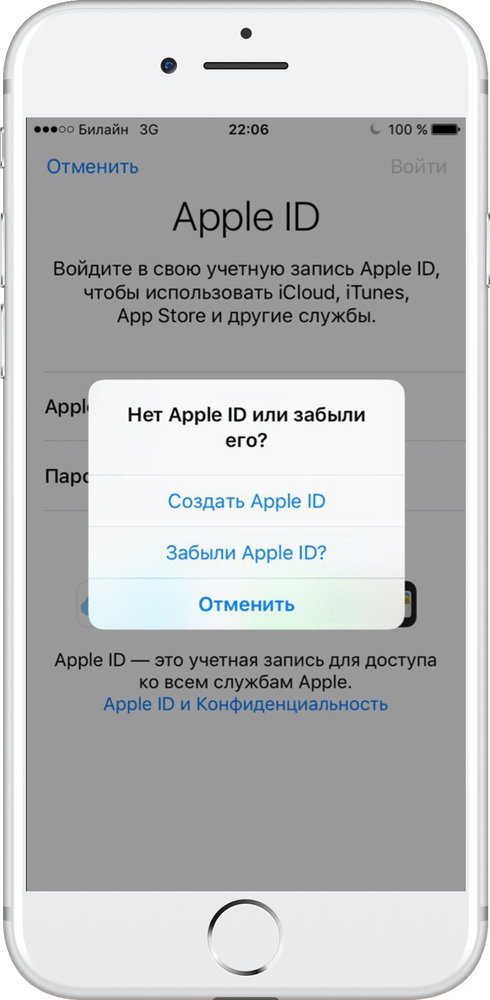 Выберите Создать Apple ID внизу страницы.
Выберите Создать Apple ID внизу страницы.
5. В полях Apple ID исходного адреса электронной почты, пароль, пароль (должен быть не менее восьми символов и включать хотя бы одну цифру, прописные и строчные буквы), Имя, Фамилия, Дата рождения , дату рождения в н.э. (которая предоставляется сайтом time.ir, вы должны преобразовать солнечную дату в григорианскую и ввести ее здесь) внимательно. Установите в поле Страна/регион значение Не указанные штаты. Наконец, выберите Agee to Условия и положения и нажмите «Далее».
6. На этом этапе перейдите в свою электронную почту и введите последнее электронное письмо, содержащее код подтверждения, отправленный Apple, из раздела «Входящие» и выберите «Продолжить».
Теперь ваш Apple ID создан, и вы можете авторизоваться на разных устройствах; Но чтобы заполнить необходимую информацию о своем аккаунте, например добавить контрольные вопросы и информацию об адресе, обратитесь к этому разделу и выполните оставшиеся шаги.
Создание Apple ID без номера телефона с помощью программного обеспечения iTunes
В прошлом было возможно создать Apple ID без номера телефона только с помощью определенной версии iTunes.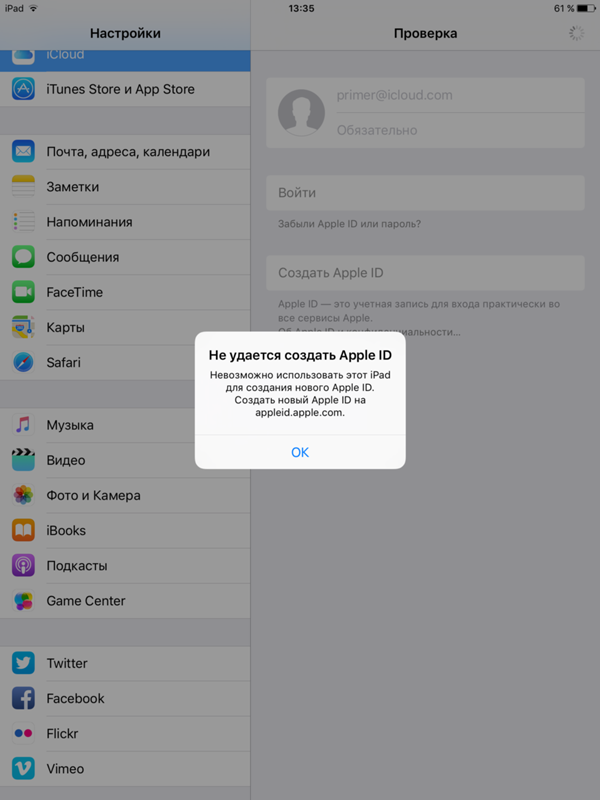 Кажется, что это ограничение было полностью снято, потому что последнюю версию iTunes можно использовать для регистрации нового Apple ID без номера.
Кажется, что это ограничение было полностью снято, потому что последнюю версию iTunes можно использовать для регистрации нового Apple ID без номера.
Вы можете загрузить iTunes для Windows 10 и более поздних версий по этой ссылке, а также для более старых версий Windows и Mac f1. Так что вы можете использовать любую версию iTunes для этого. Откройте iTunes и нажмите «Согласен».
2. Нажмите на опцию «Учетная запись» на верхней панели инструментов и войдите в систему. страница.
4. Нажмите «Продолжить».
5. На этой странице необходимо ввести адрес электронной почты и пароль и повторить их. Кроме того, пароль должен состоять не менее чем из восьми символов и содержать как минимум одну цифру, прописную букву «а» и строчные буквы. Этот адрес электронной почты будет вашим основным идентификатором Apple ID при входе в свою учетную запись, поэтому при его выборе убедитесь, что это ваш непосредственный и постоянный адрес электронной почты.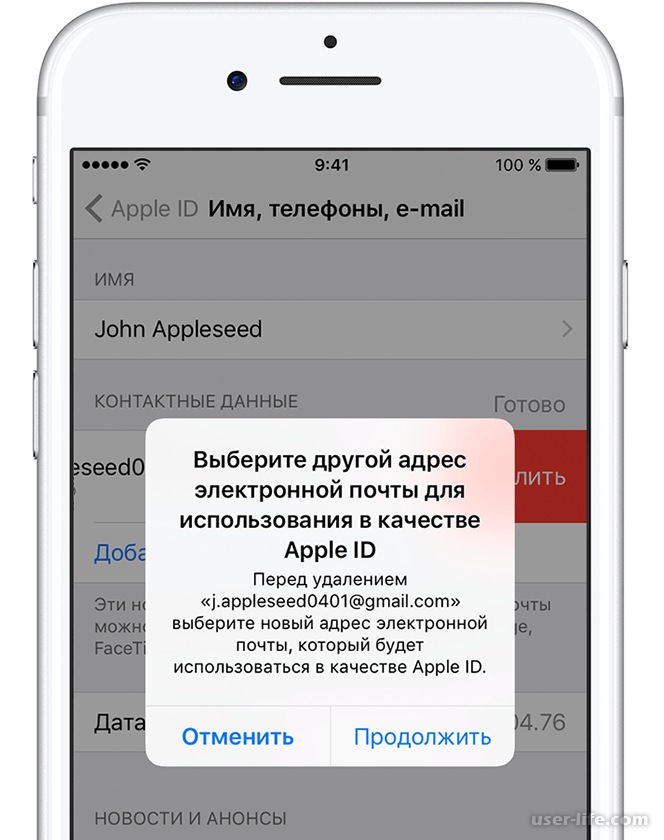
Затем установите США в качестве страны в разделе «Страна/регион» и согласитесь с условиями создания Apple ID, установив флажок рядом с пунктом «Условия». Затем продолжите процесс, нажав «Продолжить».
6. На следующей странице вместе с контрольными вопросами будут заданы ваши личные данные. Вы бы помогли, если бы вы были полны во время ввода новостей, потому что вся информация, представленная на этой странице, будет использоваться и запрашиваться у вас для восстановления пароля или аутентификации.
Введите свое имя и фамилию в поля Имя и Фамилия. Затем укажите дату рождения по григорианскому календарю в поле День рождения.
В разделе Контрольные вопросы, относящиеся к контрольным вопросам, вы должны выбрать три модели вопросов, открыв рамку напротив данного вопроса 1, 2, 3, а затем написать ответ в полях Ответы 1, 2, 3 и . Обязательно используйте вопросы, решения на которые вы знаете, а также избегайте написания неправильных ответов на свои личные вопросы и записывайте их ответы где-нибудь.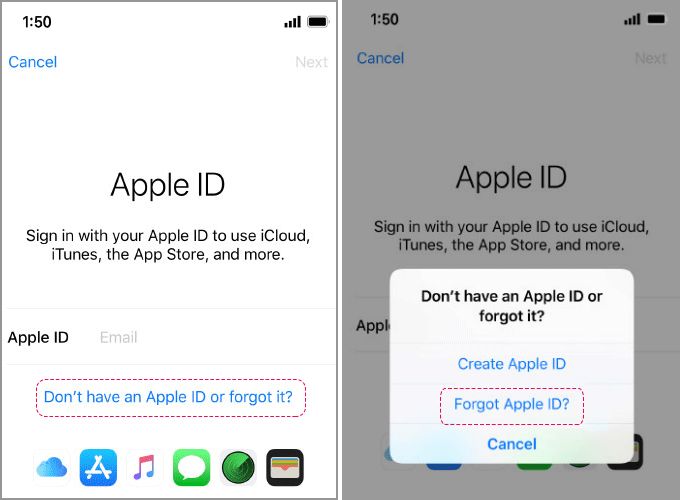
В нижней части страницы вы увидите параметр ПОДПИСАТЬСЯ НА ЭЛЕКТРОННУЮ ПОЧТУ APPLE для отправки новостей и новых уведомлений на электронную почту пользователя, которую рекомендуется отключить, чтобы избежать перегрузки электронной почты. После завершения этих трех частей нажмите кнопку «Продолжить».
7. На следующей странице вам будет предложено ввести информацию о банковском счете, данные получателя и адрес человека. Если у вас нет счета в иностранном банке, установите для него значение «Нет».
Во второй части, Платежный адрес, за исключением имени и фамилии, которые должны быть вашими, обратитесь к разделу предварительных требований и введите данные адреса, полученные с одного из упомянутых веб-сайтов на улице, городе a, и Числовые поля. В качестве страны установлены Соединенные Штаты, и выберите штат в раскрывающемся меню рядом с названием города. Кроме того, нет необходимости заполнять поле Кв., Люкс, корп. В конце выберите вариант «Продолжить».
8. Последний шаг — подтвердить Apple ID с помощью кода подтверждения, отправленного на адрес электронной почты, указанный в начале процесса регистрации. Аккаунт не будет создан, пока вы не введете этот код, поэтому обязательно скопируйте этот код из своей электронной почты и введите его в это поле.
Последний шаг — подтвердить Apple ID с помощью кода подтверждения, отправленного на адрес электронной почты, указанный в начале процесса регистрации. Аккаунт не будет создан, пока вы не введете этот код, поэтому обязательно скопируйте этот код из своей электронной почты и введите его в это поле.
Кроме того, если вы не получили электронное письмо, вы можете снова получить новое электронное письмо с активацией, выбрав опцию Запросить новый код.
Наконец, нажав «Подтвердить», будет создан ваш Apple ID; Страница Apple ID Completed, которая появится после этого шага, информирует вас об успешном создании Apple ID. Эта страница будет закрыта нажатием кнопки «Продолжить», и вы войдете в магазин iTunes.
Создание Apple ID через веб-сайт Apple
Самый простой способ создать Apple ID — использовать веб-сайт Apple, который стал самым сложным методом для иранских пользователей, поскольку этот метод требует ввода номера телефона и не может быть обошел.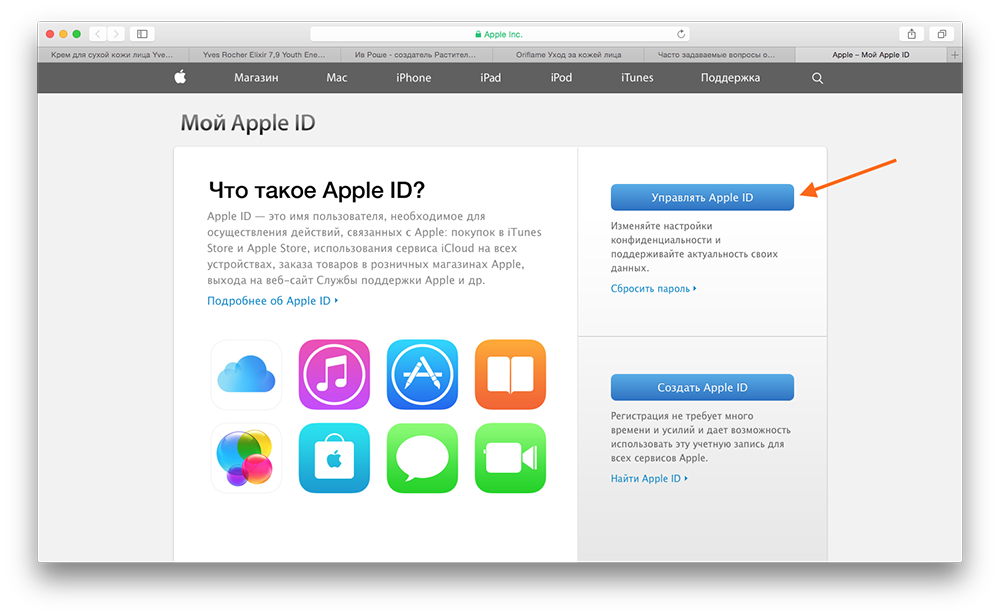 Однако вы можете использовать этот метод, если у вас есть натуральные или виртуальные неиранские номера или вы зарегистрировались для получения виртуального номера.
Однако вы можете использовать этот метод, если у вас есть натуральные или виртуальные неиранские номера или вы зарегистрировались для получения виртуального номера.
Войдите на страницу appleid.apple.com/account, затем заполните различные поля, показанные на изображении ниже.
1. Внимательно введите свое имя и дату рождения. Страна должна установить в США.
2. Необходимо ввести и повторить пароль. Кроме того, пароль должен состоять не менее чем из восьми символов и содержать хотя бы одну цифру, прописные и строчные буквы. В этом разделе электронной почты этот адрес электронной почты будет вашим основным идентификатором Apple ID при входе в свою учетную запись, поэтому при его выборе убедитесь, что это ваш непосредственный и постоянный адрес электронной почты.
3. Укажите страну полученного номера телефона и введите номер в поле Номер телефона. Если номер может принимать звонки, вы можете принять код подтверждения по телефону, активировав опцию Телефонный звонок.
4. Этот раздел посвящен получению уведомлений. При включенной опции «Объявления» вы будете получать уведомления о новых продуктах и обновлениях для служб Apple, приложений, музыки, ТВ и других возможностей, чтобы уведомить вас о последних развлекательных службах Apple, а также возможность получения новостной рассылки Apple News для получения выбранных новостей. Большинство этих уведомлений не привлекательны для пользователей, и вы можете отключить их, чтобы не получать слишком много сообщений и электронных писем.
5. В этом разделе необходимо ввести отображаемый защитный код и нажать «Продолжить», убедившись, что нет других пустых разделов.
Если нет проблем с вводом информации, Apple отправит два кода подтверждения, один на ваш номер телефона, а другой на вашу электронную почту, которые вы должны ввести в два этапа на странице, похожей на изображение выше. После ввода кода подтверждения нажмите «Продолжить», чтобы создать учетную запись и присоединиться к панели пользователя. Затем следуйте инструкциям для завершения создания учетной записи из следующего раздела.
Затем следуйте инструкциям для завершения создания учетной записи из следующего раздела.
Дополнительные шаги для создания Apple ID
Как мы подчеркивали в начале статьи, если вы использовали методы без номеров для создания Apple ID, необходимо максимально заполнить свой профиль, потому что в процессе создания Apple ID вы не вас попросят предоставить информацию, необходимую для аутентификации, и единственный документ, необходимый для того, чтобы вы вошли в свою учетную запись, это ваша электронная почта.
Поскольку идентификатор Apple ID, подключенный к вашему iPhone или iPad, впоследствии потребуется часто аутентифицировать, а использование кода подтверждения, отправленного по электронной почте, может оказаться недостаточным для аутентификации в будущем при любых подозрительных действиях, входах и выходах из системы или неправильном вводе пароля, Ваша учетная запись может быть временно или даже навсегда заблокирована, и могут потребоваться другие методы аутентификации.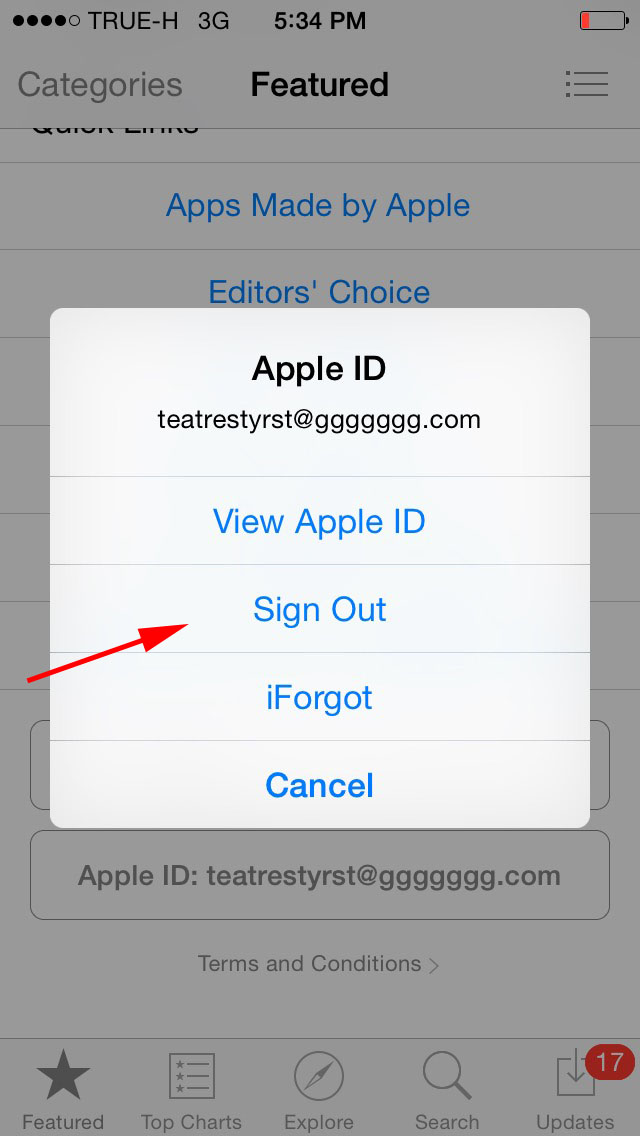 По этой причине рекомендуется перейти на панель пользователя сразу после создания Apple ID и заполнить информацию об учетной записи, выполнив следующие шаги.
По этой причине рекомендуется перейти на панель пользователя сразу после создания Apple ID и заполнить информацию об учетной записи, выполнив следующие шаги.
Добавьте контрольные вопросы и резервную копию электронной почты в Apple ID.
1. Перейдите на страницу appleid.apple.com/sign-in, введите пароль в следующем поле в поле электронной почты Apple ID и нажмите стрелку напротив.
2. Введите полученный по электронной почте код подтверждения.
3. Если вы входите в свою панель пользователя в первый раз, вам будет предложено заполнить раздел секретных вопросов, выбрав поле Вопрос; укажите желаемый вопрос и введите ответ на него в поле ниже. Затем, нажав кнопку «Продолжить», определите следующие два вопроса и ответы на них. Обязательно используйте вопросы, на которые вы знаете ответы, избегайте написания неправильных ответов на свои личные вопросы и записывайте ответы где-нибудь.
4. На этой странице Apple просит вас включить двухэтапную проверку для вашей учетной записи. Поскольку двухэтапная проверка не может активировать иранские номера, нажмите «Другие параметры» и выберите «Не обновлять».
Поскольку двухэтапная проверка не может активировать иранские номера, нажмите «Другие параметры» и выберите «Не обновлять».
5. Далее вы войдете в свою панель пользователя. У вас будет другой способ аутентификации вашей учетной записи, активировав контрольные вопросы. Тем не менее, покупка второго резервного электронного письма повысит надежность вашего Apple ID, а если возникнет проблема с учетной записью, вы сможете запросить электронное письмо от Apple со ссылкой для смены пароля. Или получите изменение контрольных вопросов на резервный адрес электронной почты. Для этого нажмите на карточку Rescue Email.
6. Нажмите «Добавить адрес электронной почты», введите резервный адрес электронной почты, выделенный как основной адрес электронной почты, к которому у вас всегда есть доступ, и нажмите «Продолжить».
7. Введите код подтверждения, отправленный на второе письмо, и нажмите Продолжить. Дополнительный адрес электронной почты теперь добавлен в ваш Apple ID.
Добавить информацию об адресе
Если вы использовали второй и четвертый способы создания Apple ID, вам нужно сделать еще один шаг: добавить платежный адрес в App Store. Однако, если вы открыли учетную запись с помощью iPhone или iTunes, процесс создания Apple ID окончен, и вам больше ничего делать не нужно. Чтобы добавить информацию об адресе из той же области пользовательской панели, щелкните параметр «Способы оплаты» в левой части страницы и нажмите «Добавить способ оплаты».
Введите запрошенную информацию в открывшемся окне, как показано на фото:
1. Установите США в качестве страны
2. Установите Способ оплаты на Нет.
3. В разделе BILLING ADDRESS необходимо ввести данные покупателя и адрес лица; здесь вы должны перейти в раздел требований и ввести адресную информацию, полученную с одного из упомянутых веб-сайтов, в полях Street address City, Phone number и Zip code. Выберите штат в разделе «Штат» и введите свое имя и фамилию в поля «Имя» и «Фамилия». Кроме того, нет необходимости заполнять поле Кв., Люкс, корп.
Кроме того, нет необходимости заполнять поле Кв., Люкс, корп.
4. После завершения первой части, если хотите, вы можете заполнить поле АДРЕС ДОСТАВКИ точными данными в качестве АДРЕСА ДЛЯ СЧЕТА, нажав на Копировать адрес для выставления счета. Заполнение этого поля не является обязательным. Наконец, нажмите кнопку «Сохранить или обновить».
На данный момент процесс создания и защиты Apple ID завершен, и вы можете им пользоваться. Кроме того, вы можете изменить контрольные вопросы из этого раздела, нажав «Безопасность учетной записи» и «Изменить контрольные вопросы», если они не подходят или вы забыли ответы на них.
Возможные ошибки при создании Apple ID
Примечание 1: Из-за строгих политик безопасности Apple, если окно браузера остается неизменным в течение определенного периода в процессе создания Apple ID или нахождения в панели пользователя, вы будет предложено повторить процесс регистрации, чтобы страница обновилась и перейти к Вы вернетесь на первую страницу регистрации.
По этой причине введите свои данные еще раз; если вы столкнулись с ошибкой, что Apple ID существует с вашей электронной почтой, это означает, что ваша учетная запись была создана, и вам следует перейти на страницу входа в учетную запись. После входа в систему процесс регистрации продолжится с того места, где он был оставлен.
Примечание 2: Использование неверной информации, особенно бесплатных виртуальных телефонных номеров, которые неоднократно использовались пользователями и заблокированы Apple, может вызвать проблемы в процессе регистрации, а в случае повторения и настаивания на их использовании, Apple будет Ваша регистрация будет заблокирована, даже если вы предоставите правильную информацию в следующих шагах.
общие вопросы
Что такое Apple ID?
Apple ID похож на удостоверение личности пользователей продуктов Apple. Создание Apple ID является первой предпосылкой для использования App Store, многих сервисов Apple, компьютеров Mac и планшетов iPad.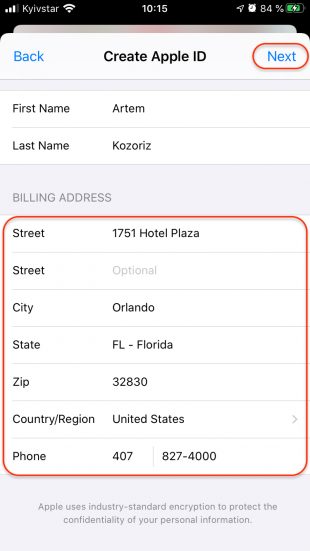 Вы не можете правильно использовать продукты Apple без Apple ID.
Вы не можете правильно использовать продукты Apple без Apple ID.
Платно ли создание Apple ID?
Apple ID является бесплатным и может быть создан без каких-либо выплат Apple или любой другой компании. Из-за санкций Apple создать Apple ID для иранских пользователей можно с небольшими трудностями, но все пользователи могут создать Apple ID для себя, выполнив следующие действия.
Нужен ли компьютер для создания Apple ID?
Вы можете легко создать Apple ID с помощью компьютера или смартфона.
Может ли один человек создать несколько идентификаторов Apple ID?
Пользователи могут создавать неограниченное количество бесплатных учетных записей Apple ID с разными адресами электронной почты.
Как создать Apple ID?
Чтобы просмотреть бесплатное руководство на фарси по созданию Apple ID, обратитесь к статье о том, как создать Apple ID и легко создать свою учетную запись.





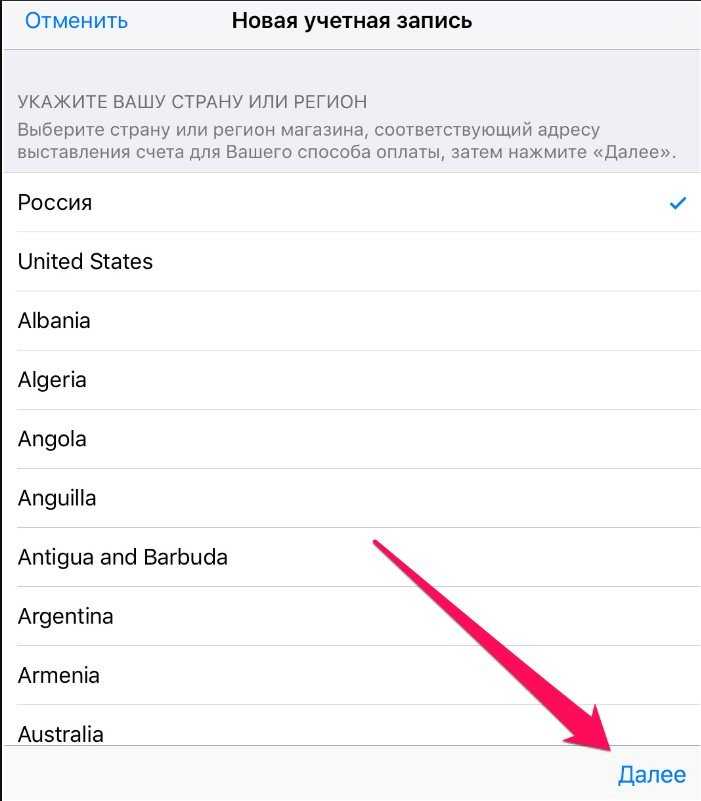 apple.com в браузере и нажмите «Создать свой Apple ID» в правом верхнем углу.
apple.com в браузере и нажмите «Создать свой Apple ID» в правом верхнем углу.
